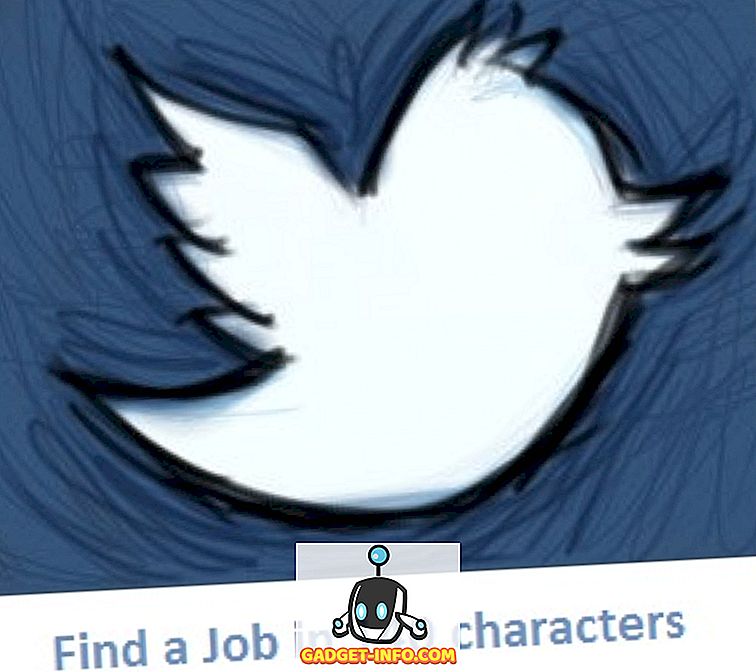В Windows 10 има нова функция, наречена Hyper-V, която в общи линии е същото като XP Mode в Windows 7. Тя ви позволява да стартирате колкото се може повече гост операционни системи на вашата Windows 10 хост машина. Режимът на Windows XP обаче беше базиран на Windows Virtual PC, който беше потребителската версия на техния продукт за виртуализация.
Сега получавате по-подобрена версия на сървъра. Също така, няма XP режим в Windows 10 с Hyper-V. XP Mode е безплатно копие на Windows XP SP3, което ви позволява безпроблемно да стартирате стари приложения с Windows 7. Това вече не е достъпно в Windows 10 с Hyper-V.
Досега Hyper-V се предлагаше само в изданията на Windows Server. Също така, това е същата версия, която е включена в изданието на Windows Server, така че получавате безплатен продукт за виртуализация на сървъри в Windows 10. Той е идеален за ИТ хората и особено за специалистите, които работят от техните лаптопи.
В тази статия ще ви преведа през стъпките за инсталиране на Hyper-V и ще го настроите. Разбира се, всяка гостева операционна система, която инсталирате с Hyper-V, трябва да има собствен лицензен / продуктов ключ. За да започнете, трябва да отворите контролния панел в Windows 10.
Инсталирайте Hyper-V в Windows 10
След това щракнете върху Програми и функции .

След това кликнете върху Включване и изключване на функциите на Windows в левия панел.

Продължете и кликнете върху квадратчето за отметка до Hyper-V, което ще инсталира инструментите за управление на Hyper-V.

Ако използвате Windows 10 във виртуална машина като VMWare, може да видите, че платформата Hyper-V е сиво. Когато преминете върху него, се казва
Hyper-V не може да бъде инсталиран: хипервизорът вече работи.
В този случай трябва да добавите ред към конфигурационния файл за вашата виртуална машина VMWare:
hypervisor.cpuid.v0 = "FALSE"
Това е. Трябва да се уверите, че сте изключили виртуалната машина, след което добавете линията и я включете отново. След това ще можете да инсталирате Hyper-V платформа. Е, това е, ако вашият CPU поддържа Hyper-V. Имам друго съобщение:
Hyper-V не може да бъде инсталиран: Процесорът няма необходимите възможности за виртуализация.

Изискванията на CPU за Hyper-V са както следва:
1. x64-базиран процесор - Трябва да използвате 64-битова версия на Windows.
2. Хардуерно подпомагана виртуализация - Нуждаете се от процесор Intel с технология Intel Virtualization (Intel VT) или AMD процесор с технология AMD Virtualization. Прочетете моя пост за това как да активирате виртуализацията в BIOS.
3. Хардуер DEP Enabled - Трябва да включва Intel XD бит (бит за изпълнение) или AMD NX бит (без изпълнителен бит).
Докато сте изпълнили тези изисквания, трябва да имате Hyper-V и да работите на вашата Windows 10 машина. След като го инсталирате, прочетете моя пост за това как да виртуализирате текущия си компютър и да го стартирате в Hyper-V. Наслади се!